
Googleアナリティクスでフィルターを使い、IPアドレスの除外設定をしたのに自分の検索(アクセス)もカウントされてしまう、どうしたらいいの?
ブログを始めたばかりの頃や引っ越し等で環境が変わった時に、こんなことが起こりがちですが、色々やってみてどうにもならないという場合は、こんなことをやってみてください。
自分の検索・閲覧を除外する方法は、ググってあれこれ試していると思いますが、きっとそのやり方は間違っていないと思います。
問題は調べたIPアドレス…
アナリティクスで自分のアクセスを除外する方法とIPアドレスの確認について
初めに肝心のIPアドレスのチェックについて書いておきます。
次にIPアドレスを使ったGoogleアナリティクスで自分のアクセスを除外する方法を説明しますが、通常の設定と少し異なるので注意してください。
自分のIPアドレスのチェックのやり方
Googleアナリティクスで自分の検索(アクセス)を除外したい時、そのやり方をググると、そこに書かれているIPアドレスのチェックは「こちら」みたいな形でリンクが張ってあると思います。
そこで飛ばされるのは大体「CMAN」というページではないでしょうか?
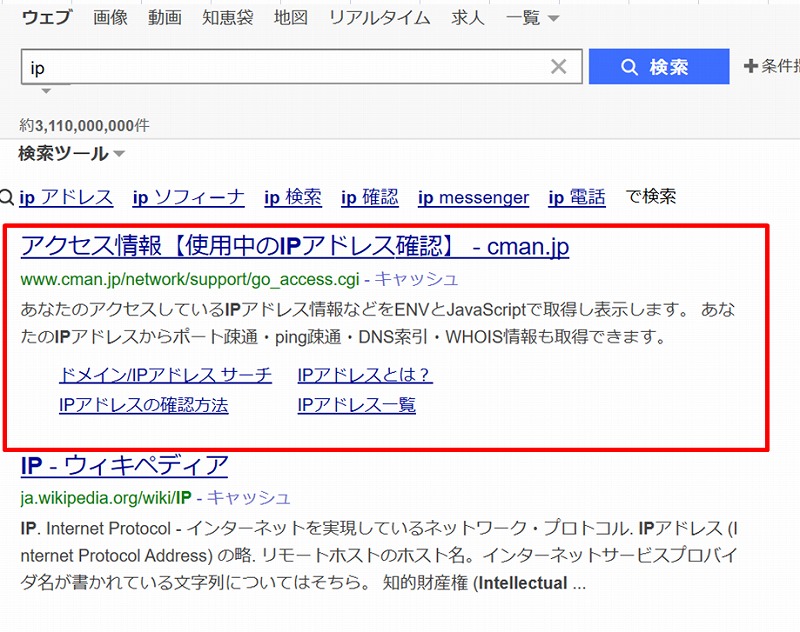
ダイレクトにこのページへ飛ぶと、すぐに自分のIPアドレスが「111.222.33.44」といった具合に表示されます。
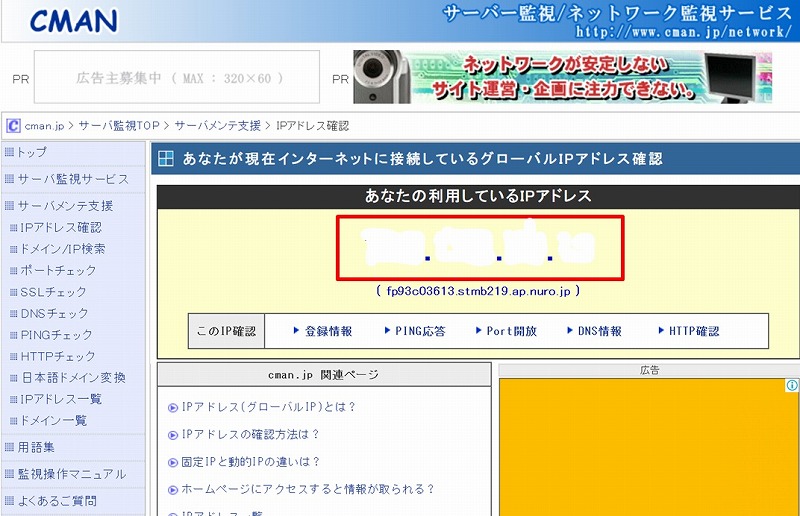
ここに表示されているのは、IPv4というタイプのIPアドレスです。
IPアドレスについての細かい説明は省略しますが、IPアドレスには、IPv6というタイプもあり、Googleアナリティクスで何度もIPアドレスの除外設定をしても自分の検索が除外されない場合は、IPv6方式で接続されている可能性が高いです。
どの方式で接続されているか調べるには、「IPv6 確認」等のキーワードで検索すると「あなたのIPv6をテストしましょう。」(※右の文字にリンクを貼ってあります)というサイトが出てくるので、これを開いてください。
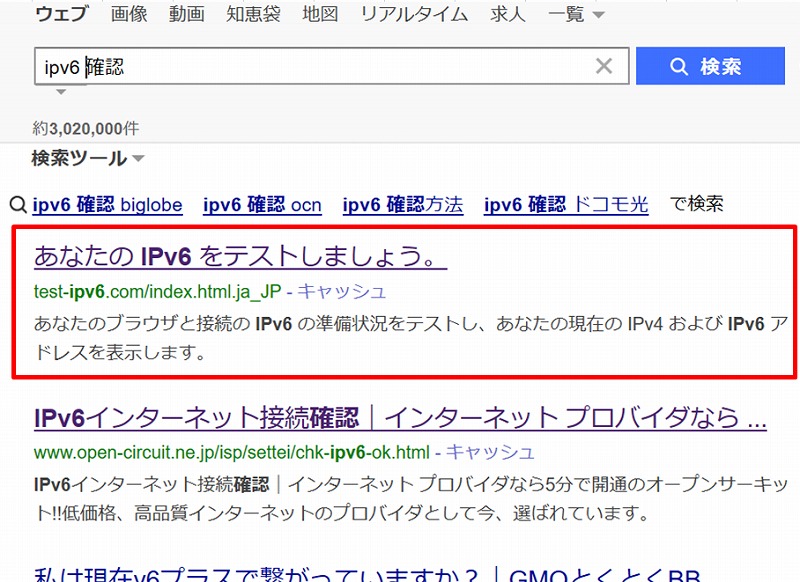
もしIPv6で接続されているなら、「111d:2a:3b3:1100:44cb:555e:6ab0:777a」といったようなIPv4よりも長いIPアドレスが表示されます。
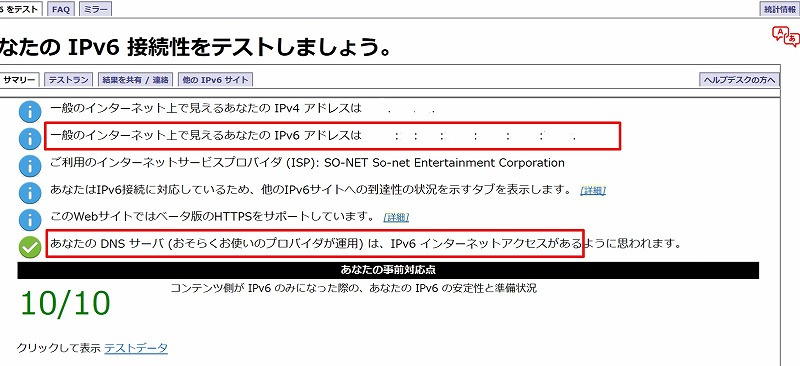
その場合は、Googleアナリティクスに入力するIPアドレスは、これを使用してみてください。
ただ、設定に注意事項があるので、以下の「IPアドレスを使用した自己閲覧除去設定方法」にも目を通しておいてください。
ちなみに、私はNURO光を使用していますが、IPv6で接続されています。
IPアドレスを使用した自己閲覧除外設定方法
IPv6で接続されている場合の自己閲覧除去設定は以下の手順で進めてください。
1.Googleアナリティクスの画面を開き、左下の歯車マーク(管理)をクリック
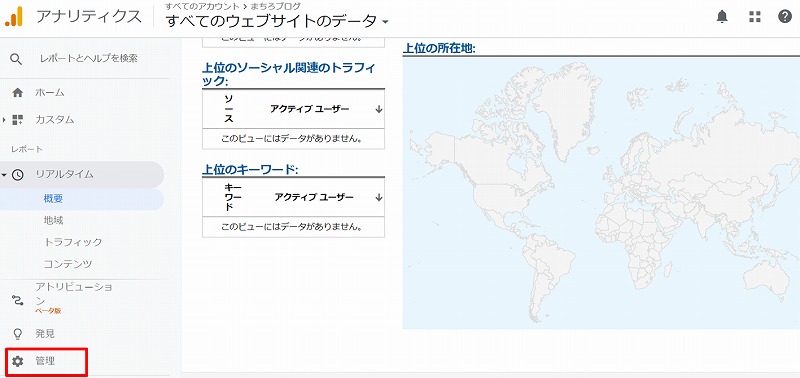
2.画面右「ビュー」の列の「フィルタ」をクリック
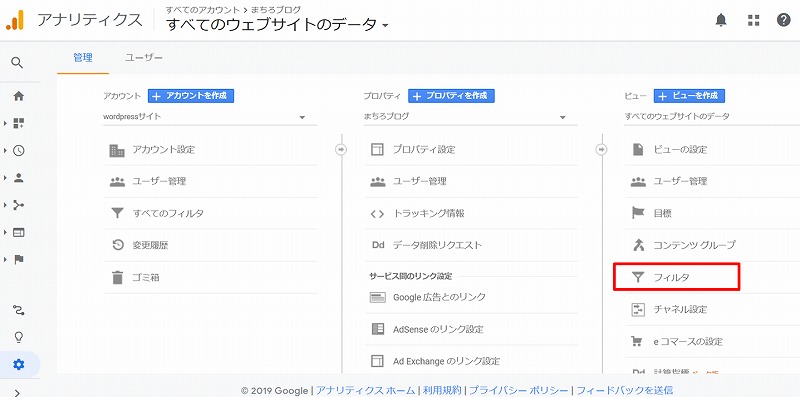
3.「+フィルタを追加」をクリック
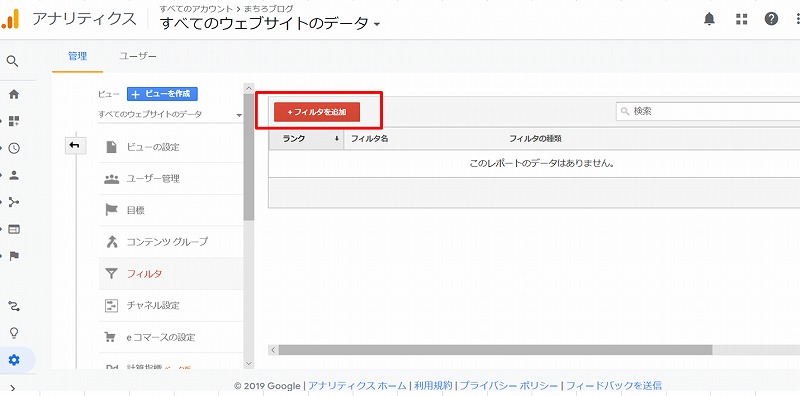
4.以下のように設定・入力します
- 「フィルタ名」→任意の名称(ここでは「自己閲覧除外」と入れました)
- 「フィルタの種類」→「定義済み」
- 「フィルタの種類の選択」→「除外」
- 「参照元かリンク先を選択します」→「IPアドレスからのトラフィック」
- 「式を選択します」→「前方が一致」
「IPアドレス」は、先程調べたIPv6のアドレスの前4ブロックを入力します。
前4ブロックとは以下の部分です。
IPv6「111d:2a:3b3:1100:44cb:555e:6ab0:777a」
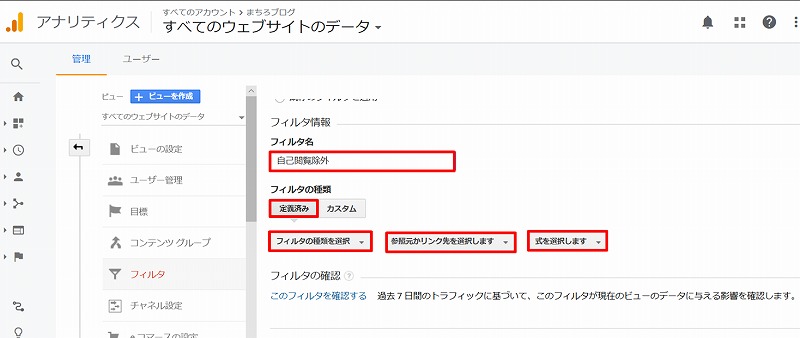
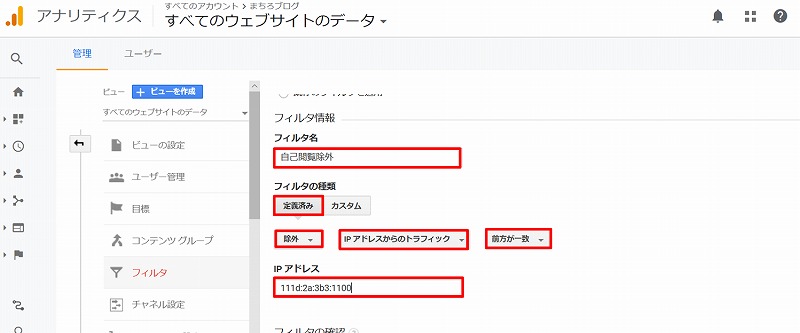
5.最後に画面を下の方にスクロールし、「保存」をクリックして終了
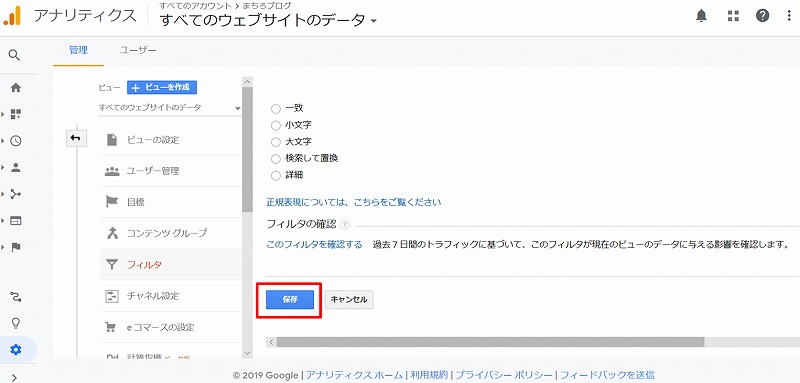
自分のアクセスが除外されているかどうか確認する方法
画面左の時計マーク(リアルタイム)、「概要」の順にクリックし、リアルタイムサーチ画面にし、自分で自分のサイトを閲覧して自分のアクセスが来ていないか確認してみてください。
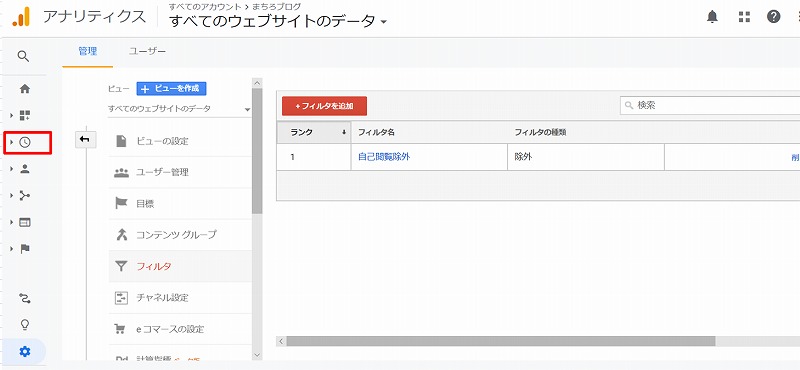
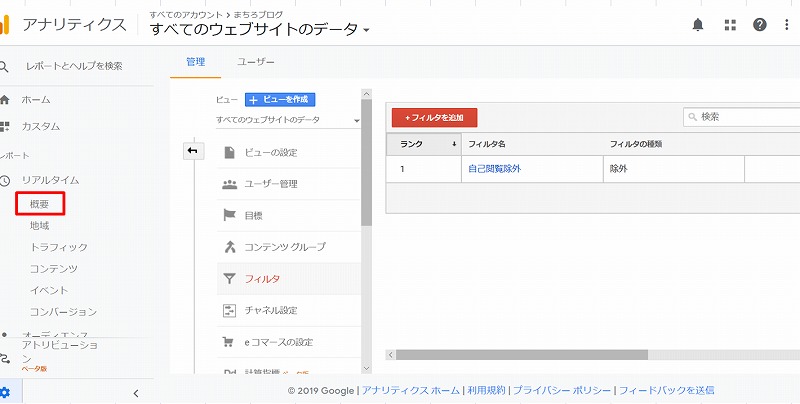
まとめ
通常のIPアドレスを使った除外設定(IPv4)と異なる点を今一度確認してください。
- 式の選択は「等しい」ではなく「前方と一致」
- IPアドレスはIPv6の前半4ブロックを入力
これで自分の検索が除外できることを祈っています!
